
Bilo koji preglednik sprema kolačiće tokom rada - male tekstualne datoteke koje sadrže podatke s web adresa koje je posjetio korisnik. Ovo je potrebno tako da web stranice mogu "pamtiti" posjetitelje i eliminira potrebu da svaki put unose prijavu i lozinku za autorizaciju. Yandex.Browser prema zadanim postavkama dozvoljava spremanje kolačića, ali u svakom trenutku korisnik može isključiti ovu funkciju i očistiti spremište. To se obično događa iz sigurnosnih razloga, a u jednom smo članku već detaljnije ispitali potrebu za tim elementima u web preglednicima. Ovaj put ćemo govoriti o tome kako na Yandex.Browser na različite načine izbrisati kolačiće.
Pročitajte i: Šta su kolačići u pretraživaču?
Brisanje kolačića u Yandex.Browser
Da biste očistili kolačiće u Yandex.Browser, postoji nekoliko opcija: alati pretraživača i programi trećih proizvođača. Prva metoda je fleksibilnija, a druga je relevantna, na primjer, kada se morate odjaviti na nekom mjestu bez otvaranja web pretraživača.
1. metod: Postavke pregledača
Izravno iz pregledača, kolačići se mogu izbrisati raznim metodama: biti na istim web lokacijama, ručno pojedinačno ili sve odjednom. Prve dvije opcije su mnogo prikladnije, jer brisanje svih kolačića nije uvijek potrebno - nakon toga morate ponovno autorizirati na svim korištenim web lokacijama. Ipak, potonja opcija je najbrža i najlakša. Stoga, kada se ne želi mučiti jednim brisanjem, najlakše je započeti potpuno brisanje ove vrste datoteka.
- Otvaramo pretraživač i prolazimo "Meni" idi na "Podešavanja".
- U lijevom oknu prebacite na karticu "Sistem".
- Tražimo vezu Clear History i kliknite na nju.
- Prvo navedite vremensko razdoblje u kojem želite obrisati datoteke (1). Možda izlagati vrijednost "Za sva vremena" nije potrebno ako želite obrisati podatke posljednje sesije. Zatim uklonite sve nepotrebne kvačice, ostavljajući jednu suprotnu stavku „Kolačići i drugi podaci o web lokacijama i modulima“ (2). Ovdje ćete također vidjeti koliko kolačića Yandex.Browser ima. Ostaje samo kliknuti "Clear" (3) i pričekajte nekoliko sekundi da dovršite operaciju.

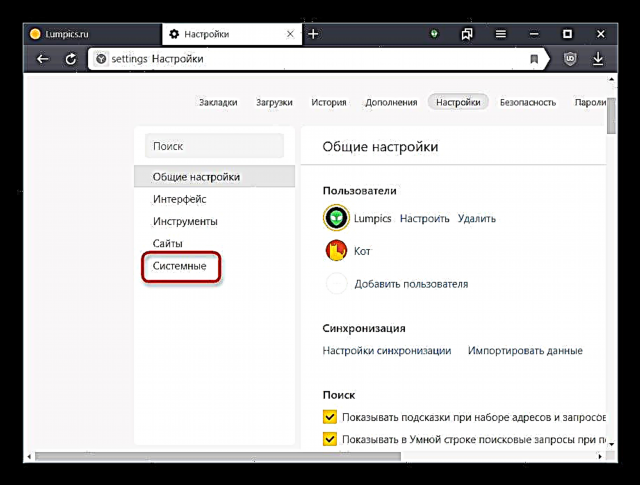
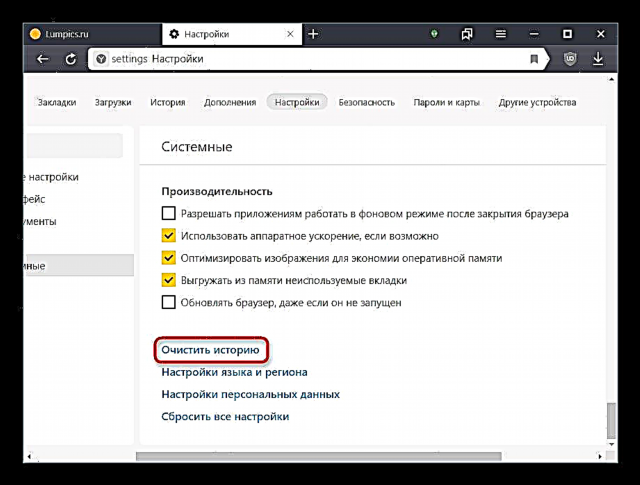

Metoda 2: Uklanjanje komada
Ova je opcija već namijenjena onim korisnicima koji znaju što točno trebaju ukloniti iz preglednika. Kolačići jedne ili više web adresa obično se brišu iz sigurnosnih razloga, na primjer, prije privremenog prebacivanja računala ili prijenosnog računala na drugu osobu ili u sličnim situacijama.
- Idi na "Podešavanja" kroz "Meni".
- U lijevom oknu odaberite Web stranice.
- Kliknite na link "Napredne postavke web lokacije".
- Pronađite blok Kolačići. Usput, ovdje, ako je potrebno, možete kontrolirati postavke za njihovo spremanje.
- Kliknite na link Kolačići i podaci o web lokacijama.
- Kad miša pređete preko određenih web lokacija, obrišite ih jednu po jednu - svaki put kad se na desnoj strani pojavi odgovarajuća veza. Možete kliknuti i na određenu adresu, pogledati listu kolačića i tamo ih izbrisati. Međutim, za to bi označavanje sive moralo biti od „2 kolačića“ i više.
- Ovdje možete očistiti sve kolačiće klikom Izbriši sve. Razlika od Metode 1 je u tome što ne možete odabrati vremenski period.
- U prozoru s upozorenjem o nepovratnosti kliknite na „Da, izbriši“.








3. način: Brisanje kolačića na web mjestu
Bez napuštanja bilo koje web adrese, moguće je brzo izbrisati sve ili neke kolačiće povezane s njim. Ovo eliminira potrebu za ručnim pretraživanjem i jednim brisanjem u budućnosti, kako je opisano u Metodi 2.
- Dok ste na mjestu čije datoteke želite izbrisati, u adresnoj traci kliknite ikonu globusa koja se nalazi s lijeve strane adrese stranice. Kliknite na link "Detalji".
- U bloku "Dozvole" Prikazuje se broj dozvoljenih i spremljenih kolačića. Da biste otišli na listu, kliknite na liniju.
- Proširivanjem liste na strelici možete vidjeti koje su datoteke spremljene. A klikom na određeni kolačić, malo niže ćete vidjeti detaljne informacije o njemu.
- Možete izbrisati odabrane kolačiće (ili mapu sa svim kolačićima odjednom) ili ih poslati blokadom. Druga metoda će spriječiti njihovo daljnje preuzimanje posebno na ovoj web stranici. Popis zabranjenih datoteka možete pogledati u istom prozoru, na kartici "Blokirano". Na kraju ostaje kliknuti Gotovoda biste zatvorili prozor i nastavili koristiti web pretraživač.




Najbolje je da web mjesto više ne koristite nakon čišćenja jer ćete neki kolačići ponovo biti spremljeni.
Metoda 4: Softver treće strane
Pomoću posebnih programa kolačiće možete očistiti bez odlaska u preglednik. Najčešći u ovom slučaju je uslužni program CCleaner. Odmah ima dva alata za brisanje kolačića, sličnih onima gore raspravljenim. Želimo odmah reći da je ovaj i slični softver usmjeren na generalno čišćenje sustava, pa su mogućnosti za brisanje kolačića kombinirane s drugim preglednicima. Više o tome pročitajte u nastavku.
Preuzmite CCleaner
Opcija 1: Kompletno čišćenje
Brzo brisanje omogućava vam da u nekoliko klikova obrišete sve kolačiće iz pregledača, bez potrebe da ga pokrenete.
- Instalirajte i pokrenite CCleaner. Yandex.Browser će trebati biti zatvoren za daljnje akcije.
- U meniju "Čišćenje" kvačice na kartici Windows Vrijedno je ukloniti ako ne želite izbrisati ništa drugo osim kolačića.
- Prebacite se na karticu "Aplikacije" i pronađite odjeljak Google Chrome. Činjenica je da oba web preglednika rade na istom motoru, u vezi s tim što program uzima Yandex za najpopularniji Google Chrome. Označite polje pored Kolačići. Sve ostale kvačice mogu se ukloniti. Zatim kliknite na "Čišćenje".
- Pristanite na brisanje pronađenih datoteka.
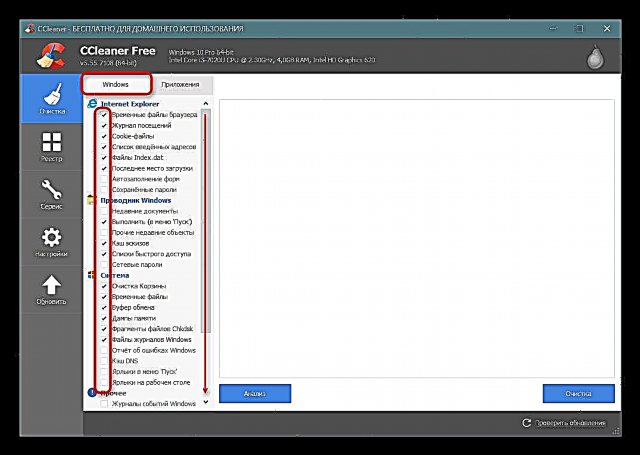
Ako imate druge preglednike na ovom motoru (Chrome, Vivaldi itd.), Budite spremni na činjenicu da će i kolačići biti izbrisani!
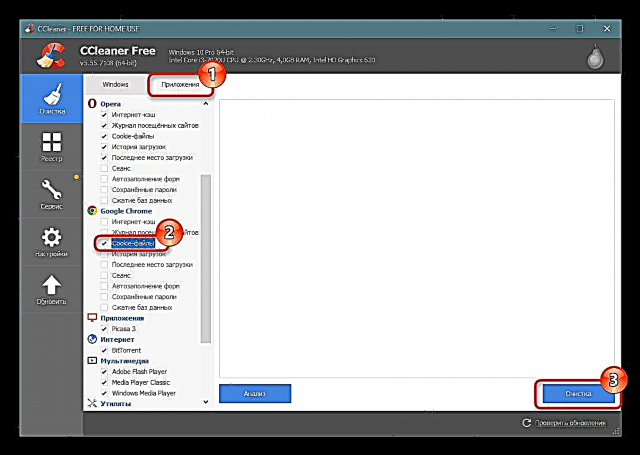
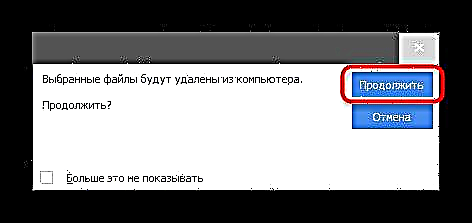
Opcija 2: Selektivno brisanje
Ova je metoda već pogodna za detaljnije brisanje - kada znate i pamtite web mjesta zbog kojih želite izbrisati.
Imajte na umu da ćete ovom metodom izbrisati kolačiće iz svih web pretraživača, a ne samo iz Yandex.Browser!
- Prebacite se na karticu "Podešavanja", a odatle do odseka Kolačići.
- Pronađite adresu za koju datoteke više nisu potrebne, desnom tipkom miša kliknite na nju> Izbriši.
- U prozoru s pitanjem pristanite OK.
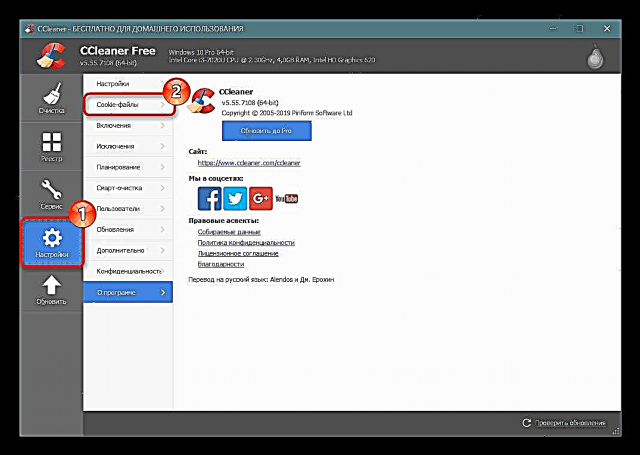
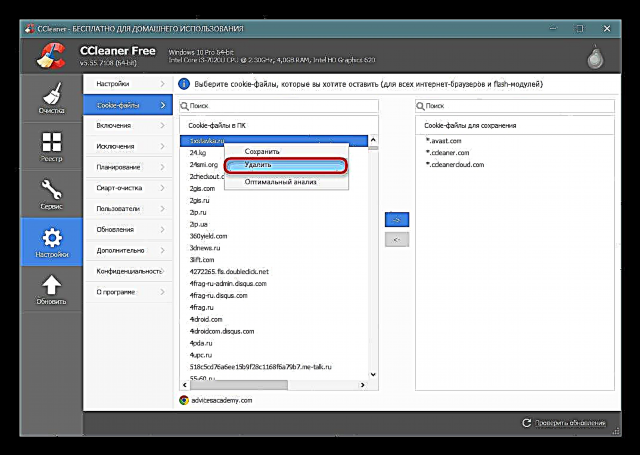

Uvijek možete učiniti suprotno - pronađite web stranice za koje kolačiće trebate spremiti, dodajte ih na neku vrstu „bijele liste“, a zatim upotrijebite bilo koju od gore navedenih metoda i opcija za uklanjanje. Sea Cliner će ponovo spremiti ove kolačiće za sve pregledače, a ne samo za J. Browser.
- Pronađite web mjesto za koje želite ostaviti kolačić i kliknite ga. Nakon odabira kliknite strelicu desno da biste je prenijeli na listu sačuvanih adresa.
- Pogledajte ikone na dnu prozora: one prikazuju u kojim se drugim preglednicima koriste kolačići za odabranu web lokaciju.
- Učinite isto s drugim web lokacijama, nakon čega možete pristupiti čišćenju Yandex.Browser od svih nespremljenih kolačića.

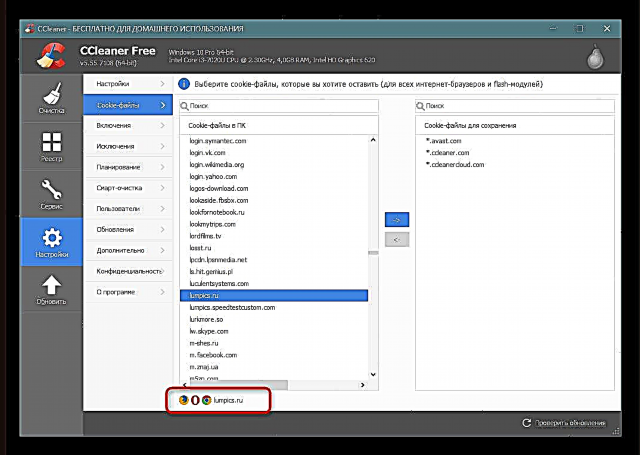
Sada znate kako očistiti Yandex kolačiće od kolačića. Podsjećamo vas da nema smisla čišćenje računara od njih bez ikakvog očiglednog razloga, jer oni gotovo ne zauzimaju prostor u sustavu, ali značajno olakšavaju svakodnevno korištenje web mjesta s autorizacijom i drugim elementima interakcije korisnika.











